win10电脑pdf打不开
更新时间:2024-05-19 10:03:51作者:xiaoliu
随着科技的不断发展,Win10操作系统已成为大部分人使用的主流系统之一,有时候我们可能会遇到一些问题,比如在Win10电脑上无法打开PDF文件,或者在Edge浏览器上无法加载PDF文件。这些问题可能会给我们的工作和生活带来一定的困扰。我们应该如何解决这些问题呢?接下来我们将为大家介绍一些解决方法。
具体方法:
1.打开注册表,方法为点windows按键+R,在输入栏中输入regedit,然后点确定。
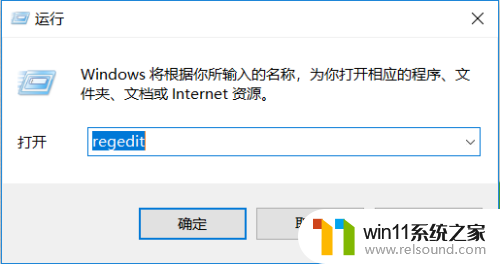
2.打开注册表之后,在左边文件夹中打开[计算机\HKEY_LOCAL_MACHINE\SOFTWARE\Microsoft\Windows\CurrentVersion\Policies\System]。在右侧文件中找到EnableLUA选项。
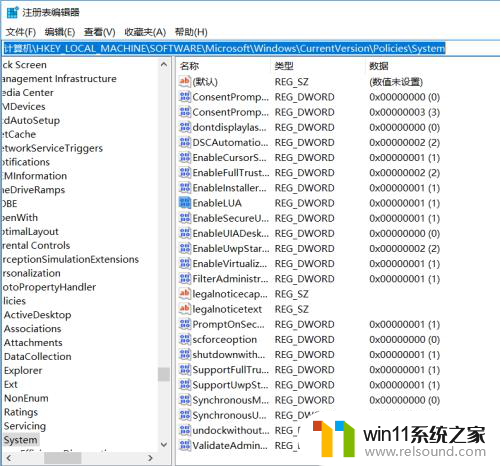
3.双击此文件,弹出编辑对话框,将其中的数值数据由0改为1,回车。
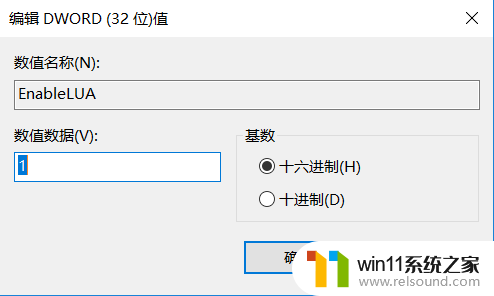
4.此时电脑电脑右下角应该会提示,要求重启电脑,重启电脑之后即可。
以上是解决Win10电脑无法打开PDF文件的全部内容,如果您遇到这种情况,可以按照以上方法进行解决,希望对大家有所帮助。
- 上一篇: 电脑字体放在哪个文件夹里
- 下一篇: 三国志11 win10 全屏
win10电脑pdf打不开相关教程
- win10操作中心怎么打开 win10打开操作中心的方法
- win10无法打开此安装程序包的解决方法 win10无法打开此安装程序包怎么办
- win10打开应用弹出商店怎么办 win10打开应用总是会弹出商店处理方法
- win10无法打开gpedit.msc
- win10打印机共享重启后不能用了
- 战舰世界win10不能打字怎么办 win10玩战舰世界无法打字修复方法
- 高配置电脑用win7还是win10
- win10桌面上没有此电脑
- win10电脑怎样共享
- win10怎么把电脑恢复出厂设置 如何将win10电脑恢复出厂设置
- win10不安全连接怎么设置为安全
- win10怎么以兼容模式运行程序
- win10没有wlan连接选项
- 怎么检查win10是不是企业版
- win10怎么才能将浏览过的记录不自动保存
- win10经典开始菜单设置
win10系统教程推荐